Windows Admin Centerを使用して新しいコンテナーを実行する
Windows Admin Centerは、コンテナー ホスト上でコンテナーをローカルで実行するのに役立ちます。
コンテナー拡張機能がインストールされたWindows Admin Centerで、管理するコンテナー ホストを開きます。
左側のウィンドウの [ ツール ] で、[ コンテナー ] 拡張機能を選択します。
[コンテナー ホスト] の下の [ イメージ ] タブを選択します。
![[画像] タブ](media/wac-images.png)
実行するイメージを選択し、[ 実行] をクリックします。
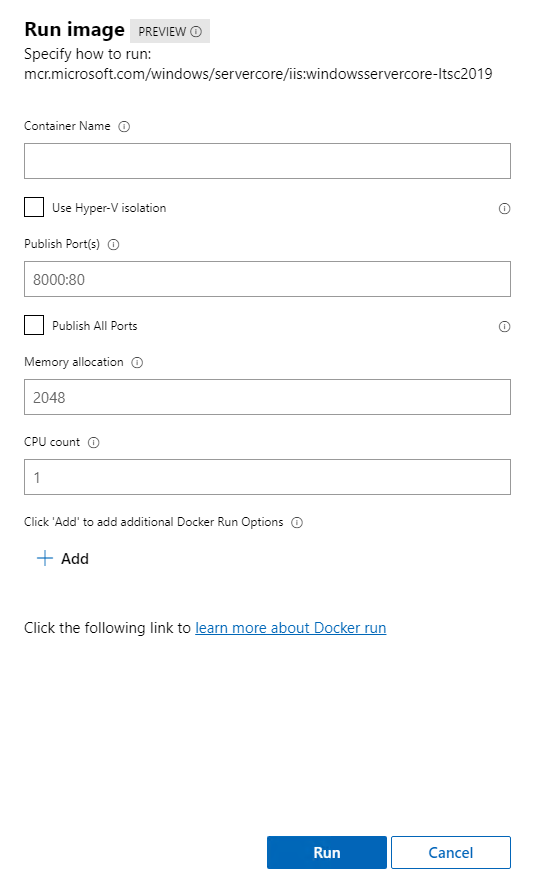
[ イメージの実行] で、コンテナー関連の構成を指定できます。
- コンテナー名: これは省略可能な入力です。 作成したコンテナーを追跡するのに役立つコンテナー名を指定できます。それ以外の場合は、Docker によって汎用名が提供されます。
- 分離の種類: 既定のプロセス分離の代わりにハイパーバイザーを使用することを選択できます。 Windows コンテナーの分離モードの詳細については、「 分離モード」を参照してください。
- 発行ポート: 既定では、Windows コンテナーはネットワーク モードに NAT を使用します。 これは、コンテナー ホスト上のポートがコンテナーにマップされることを意味します。 このオプションを使用すると、そのマッピングを指定できます。
- メモリ割り当てと CPU 数: コンテナーで使用できるメモリの量と CPU の数を指定できます。 このオプションでは、割り当てられたメモリまたは CPU はコンテナーに割り当てられません。 代わりに、このオプションでは、コンテナーが割り当てることができる最大量を指定します。
- 追加: 永続ボリュームの -v など、UI にない Docker 実行パラメーターを追加することもできます。 使用可能な Docker 実行パラメーターの詳細については、 Docker のドキュメントを参照してください。
コンテナーの構成が完了したら、[ 実行] を選択します。 実行中のコンテナーの状態は、[ コンテナー ] タブで確認できます。
![[コンテナー] タブ](media/wac-containers.png)